微软系统所自带的Defender不仅帮助用户阻止了很多病毒的入侵,还为用户提供了很强大的安全保护,但有些软件是会被Defender所拦截的,这时候就需要关闭Defender才能够安装,那么要如何操作呢?下面就和小编一起来看看Win10关闭Defender服务的教程。
Win10关闭Defender服务教程
1、打开Defender服务操作界面,点击“病毒和威胁防护”,然后再点击“病毒和威胁防护设置”选项,进入下一步;
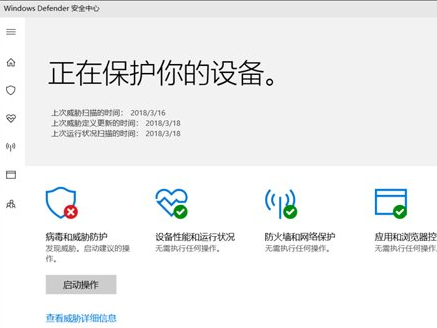
2、在“病毒和威胁防护”界面中将“实时保护”,“云提供的保护”,“自动提交样本”这三项前面的开关关闭即可。
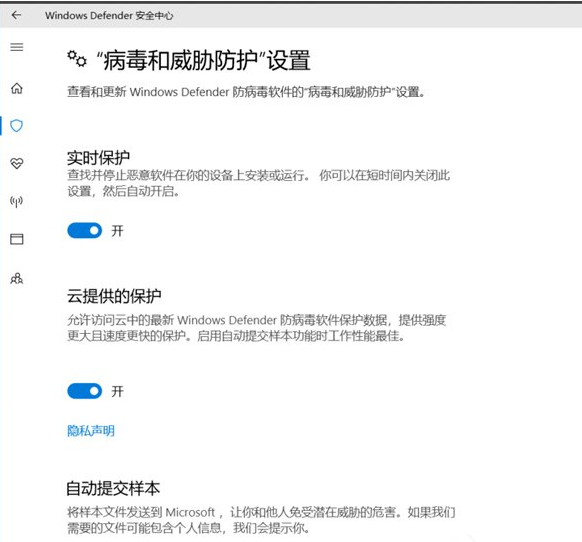 本篇电脑技术文章《Win10如何关闭Defender服务?Win10关闭Defender服务教程》由下载火(xiazaihuo.com)纯净系统之家网一键重装软件下载平台整理发布,下载火系统重装工具网可以一键制作系统启动盘,也可在线一键重装系统,重装好的系统干净纯净没有预装软件!
本篇电脑技术文章《Win10如何关闭Defender服务?Win10关闭Defender服务教程》由下载火(xiazaihuo.com)纯净系统之家网一键重装软件下载平台整理发布,下载火系统重装工具网可以一键制作系统启动盘,也可在线一键重装系统,重装好的系统干净纯净没有预装软件!Win10系统中的沙盒是什么? Win10启用沙盒功能的方法
相信很多小伙伴都清楚微软系统中有一个沙盒功能,该功能可不仅可以将程序运行在一个独立的空间,而且还可以有效的保护用户的系统安全,那么这个沙盒功能要如何开启呢?下面就和小编一起来看看Win10系统启用沙盒功能的方法吧。






